- トップ>
- OpenOffice の使い方>
- ページのスタイルを設定
ページのスタイルを設定する方法
最終更新日 2012/6/9
オブジェクトの追加に続いて、メニューバー「書式」の標準の書式設定です。
Apache OpenOffice の文書ドキュメント(Writer)の使い方を確認します。
無料総合オフィスソフトウェア - OpenOffice.org 日本語プロジェクト
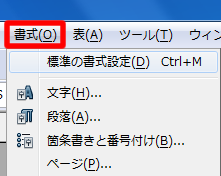
メニューバー「書式」の標準の書式設定は、選択したテキストを標準の書式に戻す機能です。
フォントの種類/フォントサイズ/フォントの色/太字/下線など、設定した文字のスタイルを解除します。
テキストのハイパーリンクも解除できます。
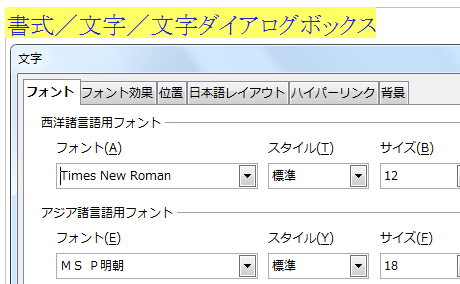
文字は、文字のスタイルを設定する機能です。
スポンサーリンク
適用されるのは、選択中の文字と続けて入力する文字です。
設定は文字ダイアログボックスで行います。
文字ダイアログボックスには、フォントタブ/フォント効果タブ/位置タブ/日本語レイアウトタブ/ハイパーリンクタブ/背景タブが用意されており、文字に関する様々な設定が可能です。
例では、フォントのサイズを大きくしたり、フォントの色や背景色を変更しました。
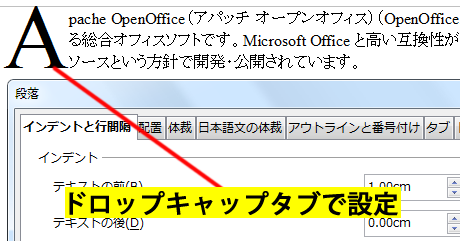
段落は、インデント(字下げ)や間隔などを設定する機能です。
設定は段落ダイアログボックスで行います。
例では、ドロップキャップタブからドロップキャップ(段落の最初の1文字を大きく表示)を設定しました。

箇条書きと番号付けは、箇条書きと番号付けのスタイルを設定する機能です。
箇条書きと番号付けダイアログボックスには、箇条書きタブ/番号付けの種類タブ/アウトラインタブ/図タブ/位置タブ/オプションタブが用意されています。
箇条書きと番号付けダイアログボックスの OK をクリックすると、設定内容がカーソルの位置に追加されます。
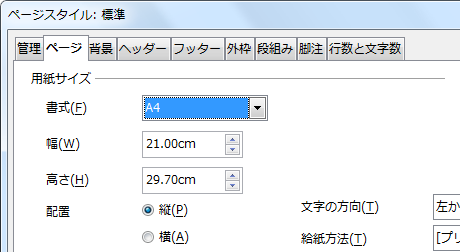
ページは、ページのスタイルを設定する機能です。
設定はページスタイルダイアログボックスで行います。
ページタブでは、用紙サイズや余白などの設定を行います。
横書きと縦書きも変更することができます。
背景タブでは、ページの背景色や背景画像を設定します。
様式を図に切り替えると、背景に写真などを設定できます。
ヘッダータブとフッタータブでは、ヘッダーとフッターの追加と設定を行います。
左右の余白や高さなどを設定できます。
外枠タブでは、ページの枠線を設定します。
線を引く位置や形状などを設定できます。
段組みタブでは、列数/幅と間隔/境界線を設定します。
脚注タブでは、脚注範囲や境界線の設定を行います。
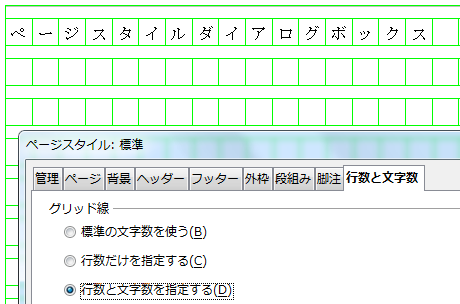
行数と文字数タブでは、罫線を表示することができます。
行単位の文字数や、罫線の色などを設定できます。
スポンサーリンク